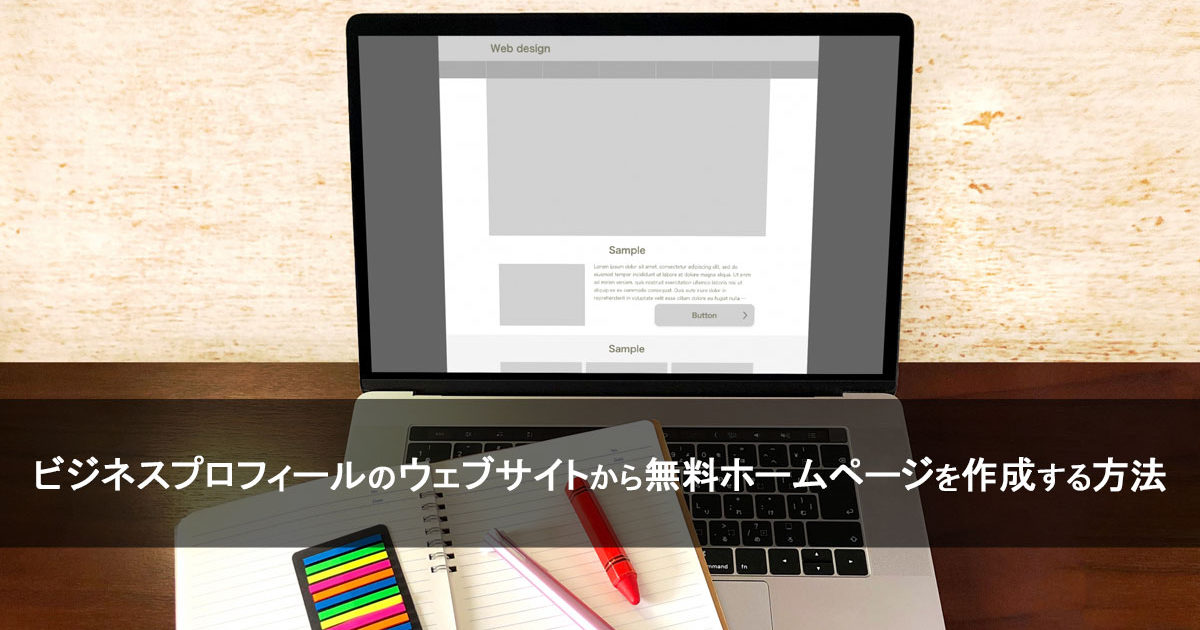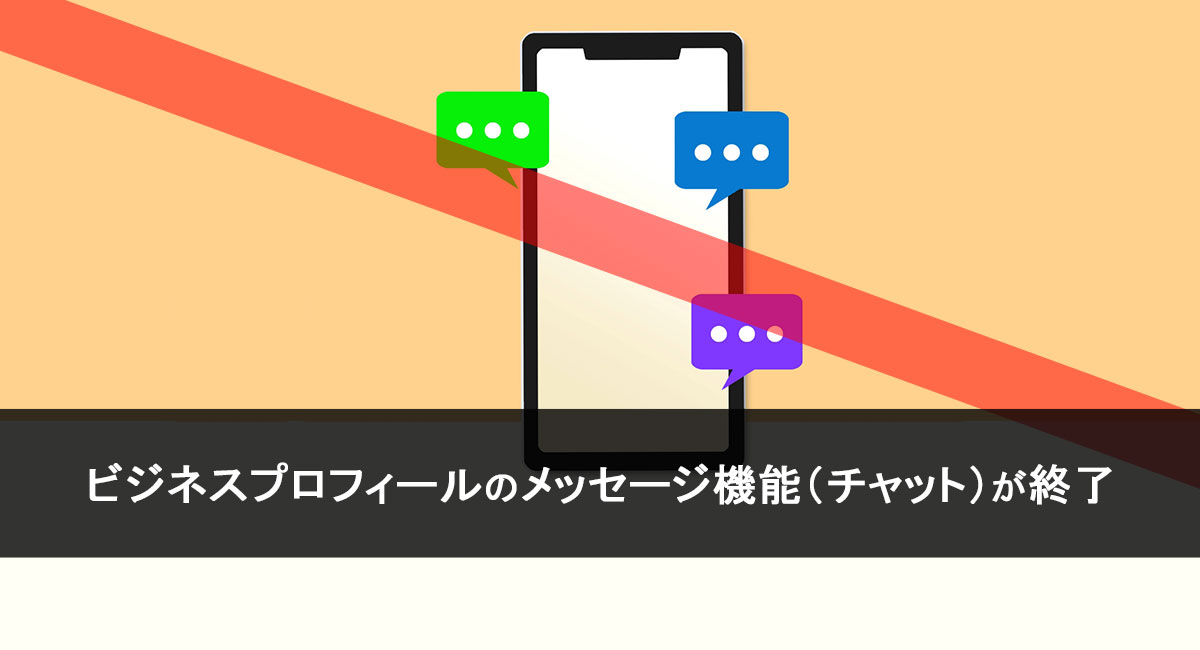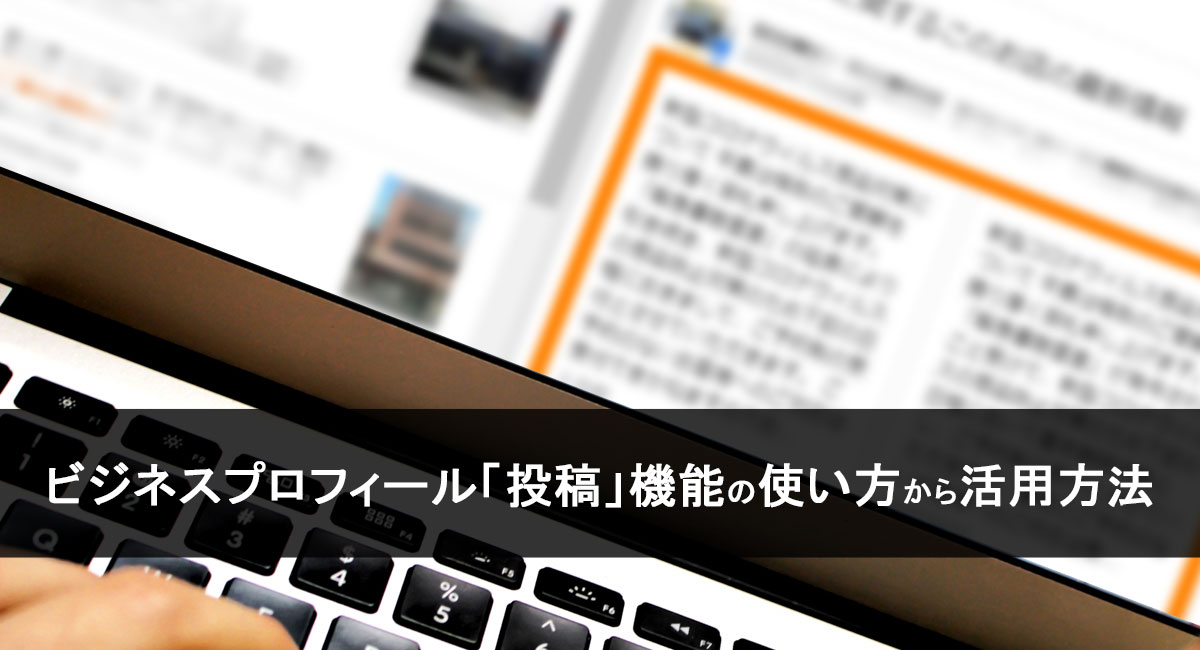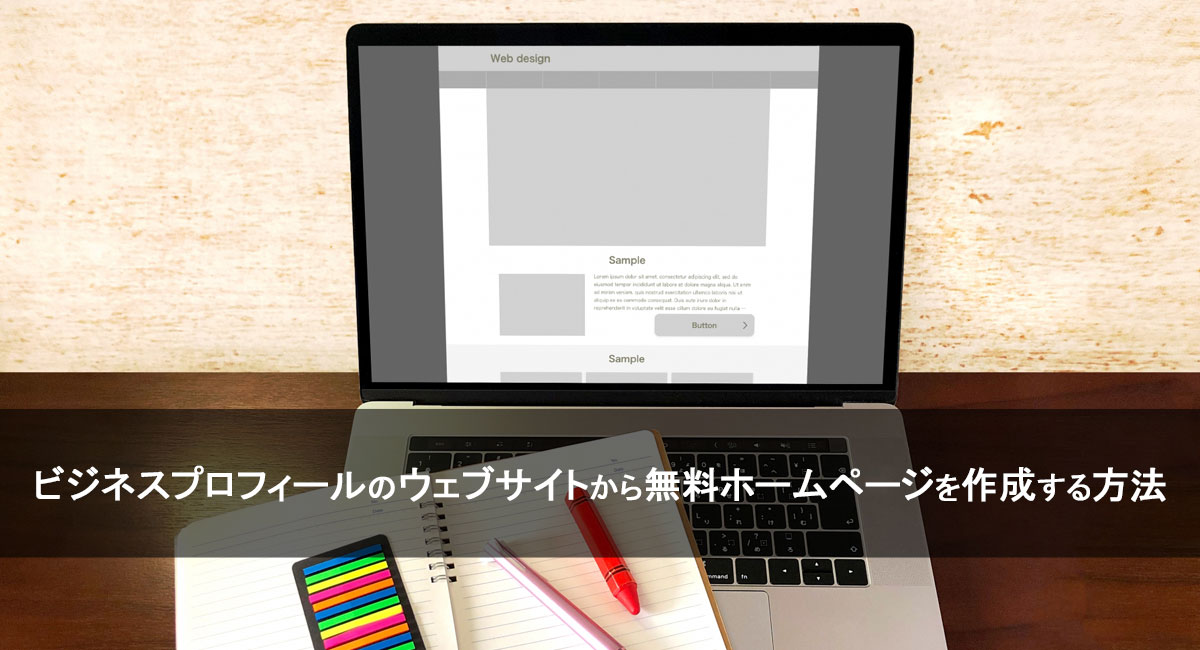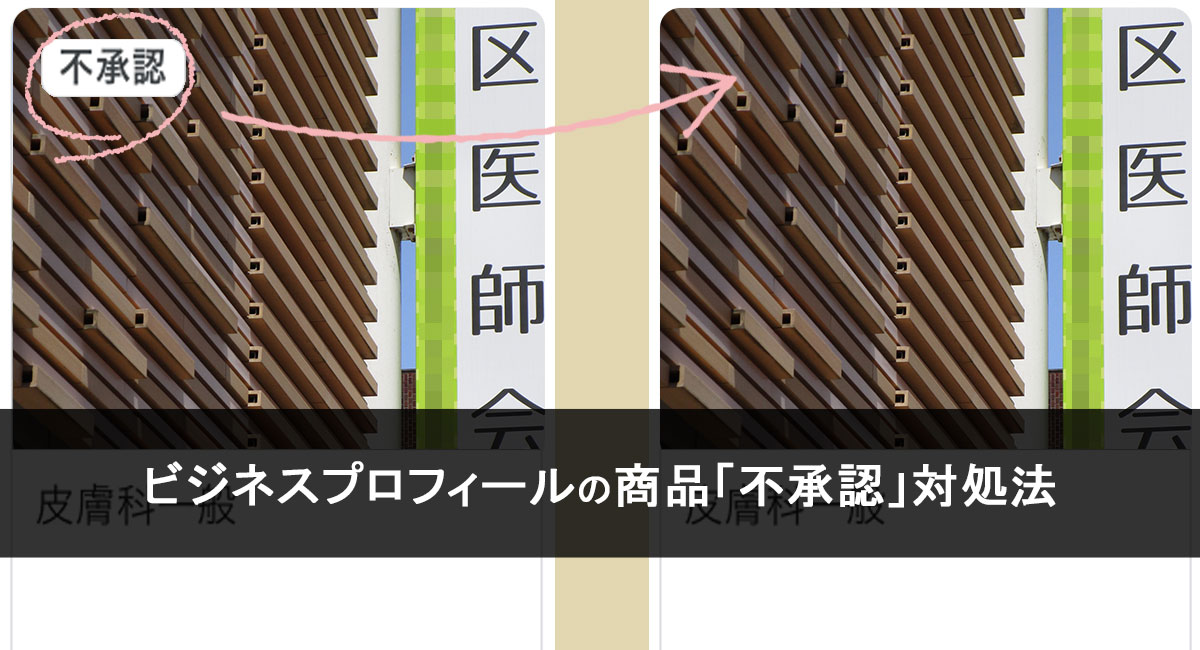こちらの記事は2024年1月22日に最新の情報にアップデートしました。
2024年3月より、Googleビジネスプロフィールで作成したウェブサイトは利用できなくなります。
正式な説明は、下記Googleビジネスプロフィールのヘルプページに掲載されています。
↓
https://support.google.com/business/answer/14368911
以下、引用
↓↓↓
「Google ビジネス プロフィールで作成したウェブサイト」とは、ビジネスプロフィールの情報を使って作成された簡素なウェブサイトのことです。
2024年3月より、Googleビジネスプロフィールで作成したウェブサイトは利用できなくなり、サイトにアクセスしたユーザーはビジネスプロフィールにリダイレクトされます。
このリダイレクトは 2024年6月10日まで有効です。ヒント:
3月に、ビジネスプロフィールのウェブサイトフィールドから「business.site」と「negocio.site」で終わるドメインが削除されます。
新しいウェブサイトを参照するよう Googleビジネスプロフィールを更新することをおすすめします。
それ以外は、ビジネスプロフィールへの影響はありません。
Googleビジネスプロフィールで作成したウェブサイトにユーザーがアクセスすると、代わりにビジネスプロフィールにリダイレクトされます。
Googleビジネスプロフィールで作成したウェブサイトをお持ちでない場合、この記事で説明する変更による影響はありません。
引用: Google ビジネス プロフィールで作成したウェブサイトはまもなく利用できなくなります
補足:
リダイレクトとは?
リダイレクトとは、ユーザーが特定のURLにアクセスした際に、自動的に別のURLに転送される仕組みです。
本件の場合、Googleビジネスプロフィールで作成したウェブサイトにアクセスすると、2024年6月10日まで対象のビジネスプロフィールに転送されます。
代替えウェブサイト作成ツール
Googleビジネスプロフィールで作成したウェブサイトが唯一のオフィシャルサイトとしている場合は、新たなウェブサイトを作成する必要があります。
代替えウェブサイト作成ツールの一つとして、下記「ペライチ」は、簡単に無料でウェブサイトが作成できるツールとなります。
↓
https://peraichi.com/
こちら無料版を利用する場合、ページ数は1ページのみとなりますので、ひとつのページで完結するシンプルなウェブサイト作りにはオススメです。
Google口コミ投稿促進レクチャーシート導入後、3ヶ月で口コミが約2倍に
Googleビジネスプロフィール内にある、ウェブサイト作成ツール(ウェブサイトビルダー)は、ご自身が管理するお店のホームページを無料で作成することのできるサービスです。
このサイトビルダーを使うことで、お店の情報や商品などを簡単にアップすることができます。
- ホームページを持っていない
- 費用はかけずに、お店や会社のサイト・ホームページを作成したい
このような方にはオススメの機能です。
誰でも直感的な操作でホームページの編集等ができ、今現在店舗・会社のホームページをお持ちでない方は是非お試しください。
本記事では、Googleビジネスプロフィールでホームページを無料作成する方法について紹介します。
目次
Googleビジネスプロフィールでの「ウェブサイト機能」って?
Googleビジネスプロフィールを登録することで、どなたでも利用することができる、Googleビジネスプロフィール「ウェブサイトビルダー機能」。
最短1クリックでの作成が可能で、お手軽にお店・会社のホームページを作成することができます。
嬉しいことに、スマホにも対応した、「モバイル端末にも対応したウェブサイトを無料」で作成することも可能。
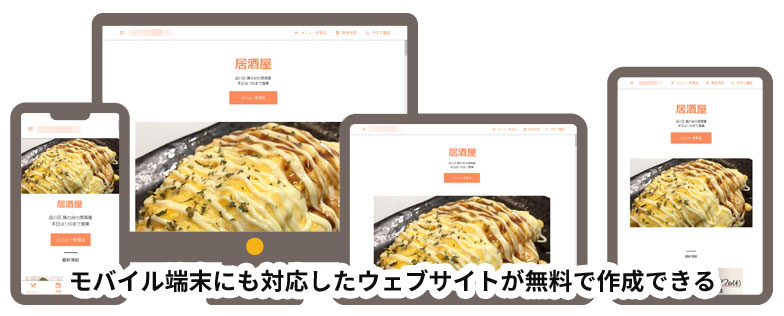
また、テンプレートが複数用意されているため、好きなデザインでのホームページの作成を行うことができます。
記事の冒頭でもお伝えしましたが、何よりも直感的な操作で、テキストの編集や写真を追加して掲載することが可能。
ウェブサイトを作成と聞くと、とても大変そうな作業に思えるかもしれませんが、1日もあれば、使い方をマスターすることができるでしょう。
まずはGoogleビジネスプロフィールに登録しましょう
まずは、Googleビジネスプロフィールを登録しましょう。
作成できる基準は、オーナー登録申請を行なった状態であれば、ウェブサイトを作成することができます。
登録がまだ済んでいないという方、オーナー確認が済んでいない方は、下記に登録方法やオーナー確認方法についての記事を紹介しておりますので、参考にしてください。
【GoogleMapの登録方法】店舗を正しい位置に表示するために必要な事とは?
【徹底解説】Googleビジネスプロフィールのオーナー確認方法
Googleビジネスプロフィール内でのウェブサイト作成の手順は?
2023年度のビジネスプロフィールマネージャ編集や投稿方法の変更点
以前はビジネスプロフィールマネージャのビジネス名をクリックするとダッシュボードで編集や投稿する仕様だったものが、
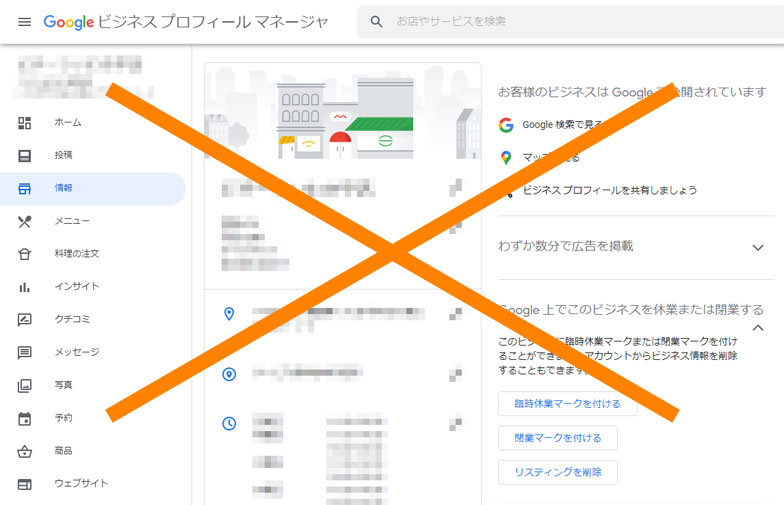
検索結果から編集や投稿する仕様に変更になりました。
↓↓↓
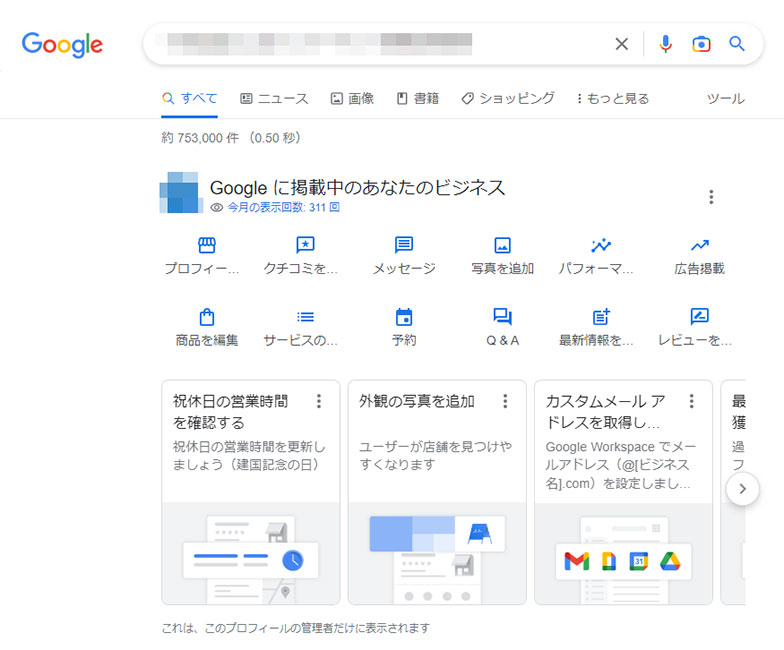
作成してみましょう
まずはビジネスプロフィールマネージャのダッシュボードを開いたら投稿対象となるビジネス(店舗・施設)を選びます。
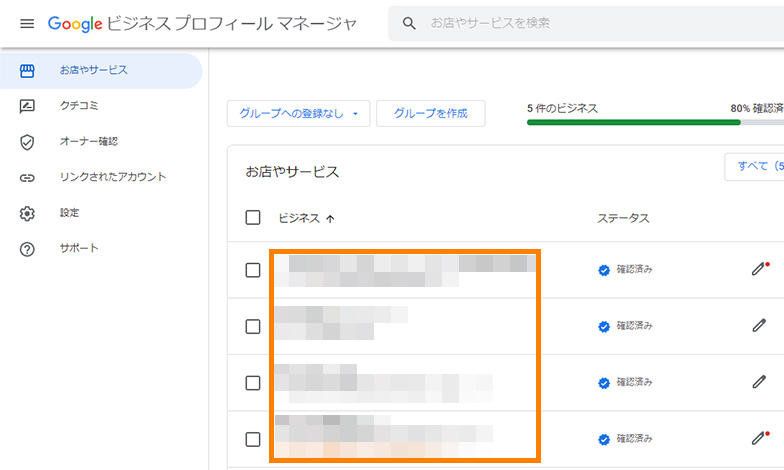
投稿対象のビジネス検索結果に移動したら「プロフィールを編集」をクリックします。
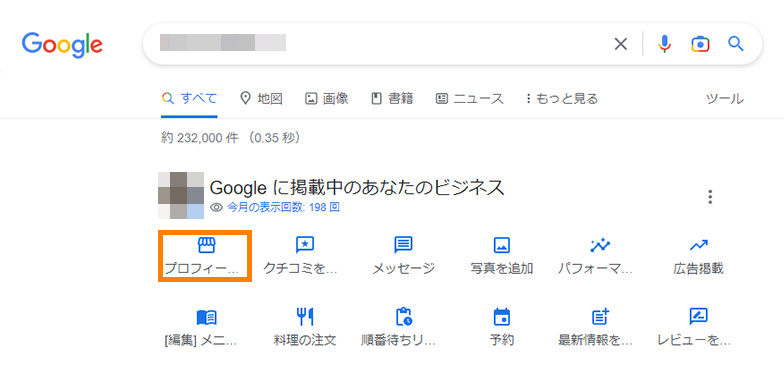
表示されたビジネス情報の中から「連絡先」に移動し、新しいウェブサイトの「使ってみる」をクリックします。
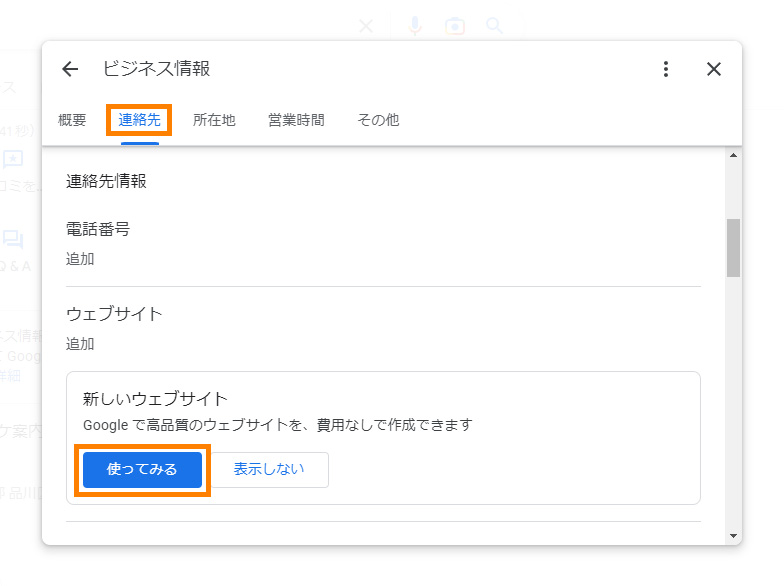
自動でウェブサイトを作成してくれます。
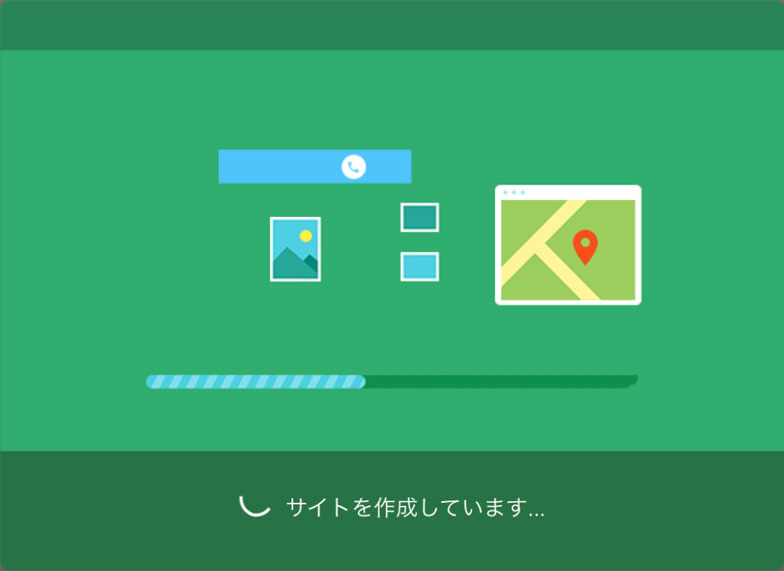
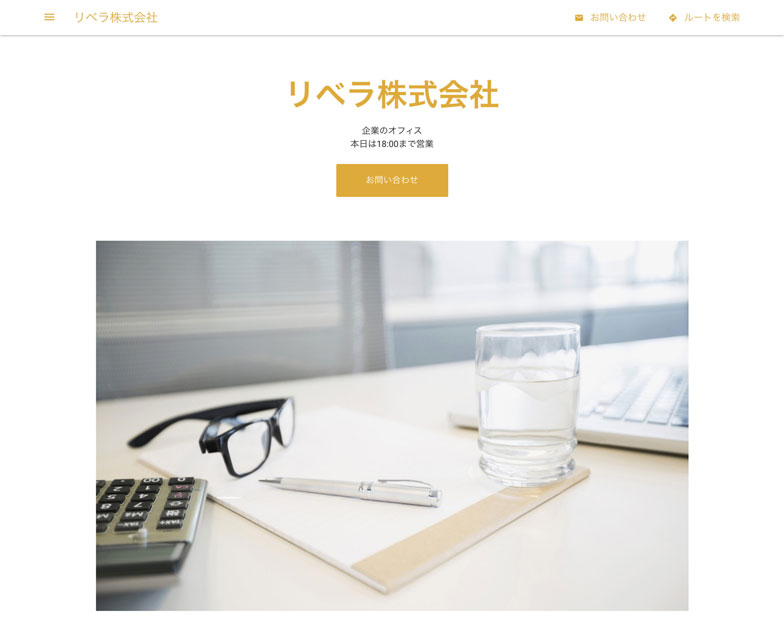
しかしながら、これだけでは情報量も少なく、未完成です。
さらに順を追って、説明していきます。
お店・会社の雰囲気にあったテーマを選択しましょう
テーマは、複数準備されていますので、お店・会社の雰囲気にあったテーマを選択しましょう。
選択したら、右上にあるチェックをクリックしたら、完了です。
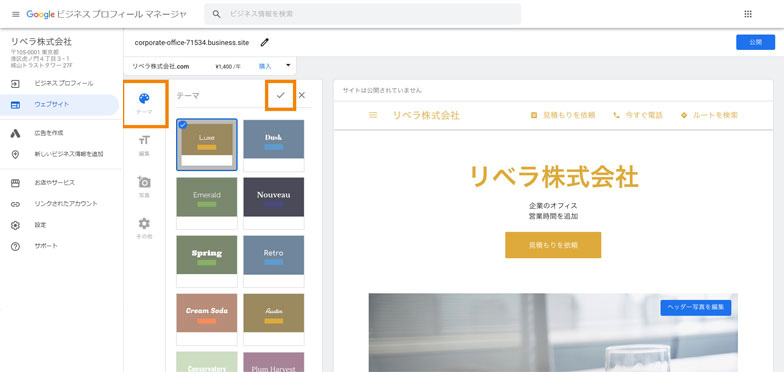
トップのテキスト・ボタンの設定・お店の説明文を設定しましょう
次に、ウェブサイト内のテキストや、トップページに表示されるボタンなどの細かい部分の編集になります。
編集できる部分をまとめました。
- メインボタン
- ヘッドライン(店名・会社名)
- 説明(お店・会社の詳細を記入できます)
- 概要のヘッダー
- 概要の本文
これらの編集を行う事が出来ます。
なおメインのボタンは、6種類※から選べます。
※業種(ビジネスカテゴリ)によって種類は変動
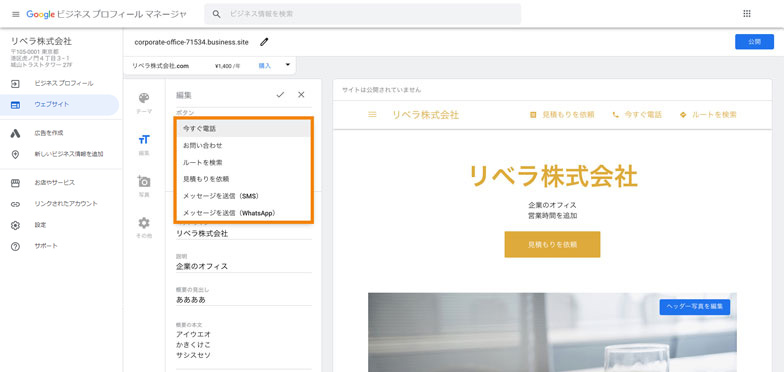
- 今すぐ電話
- Googleビジネスプロフィールに登録している電話番号に発信します。
- お問い合わせ
- 顧客の名前、電話番号、メールアドレス、メッセージ(お問い合わせ内容)をGoogleビジネスプロフィールを管理している、メールアドレスと管理をしている全てのオーナー、管理者に送信します。
- ルートを検索
- 店舗・会社への経路を案内します。
- 見積もりを依頼
- 顧客の名前、電話番号、メールアドレス、メッセージ(お問い合わせ内容)をGoogleビジネスプロフィールを管理している、メールアドレスと管理をしている全てのオーナー、管理者に送信します。
- メッセージを送信(SMS)
- SMSメッセージをGoogleビジネスプロフィールに登録している電話番号に送信します。
携帯通信会社の通信費がかかる場合があります。 - メッセージを送信(WhatsApp)
- WhatsAppメッセージをGoogleビジネスプロフィールに登録している電話番号に送信します。
飲食店の場合、「席を予約」「注文を確定する」「メニューを見る」などの選択肢が加わります。
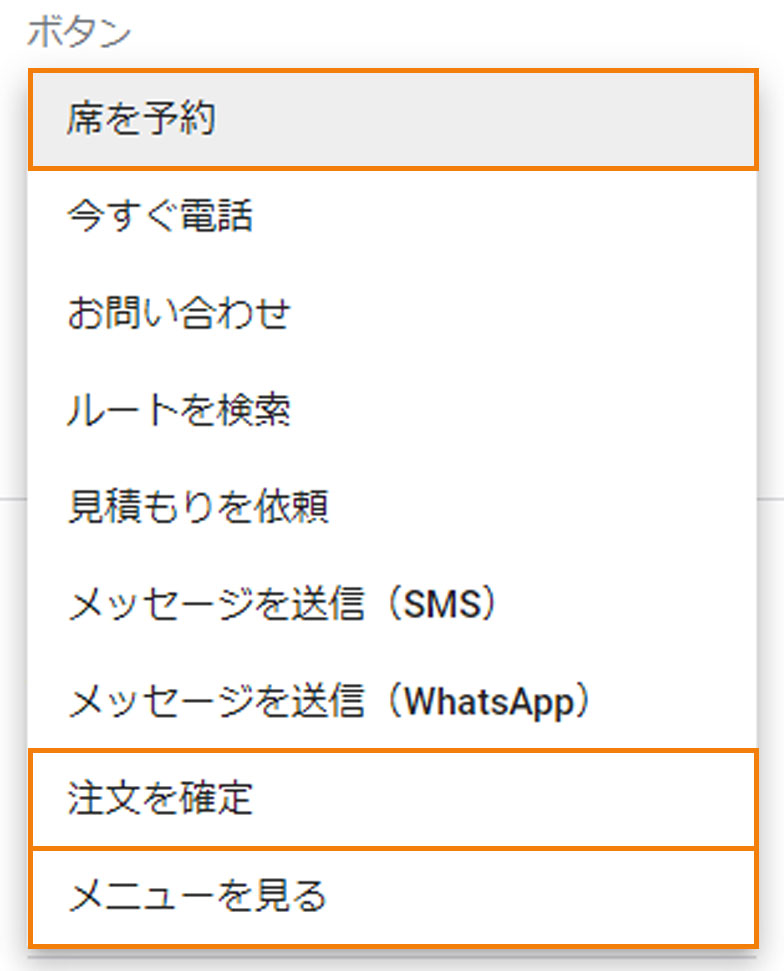
メインボタン・ヘッドライン・説明の表示される部分
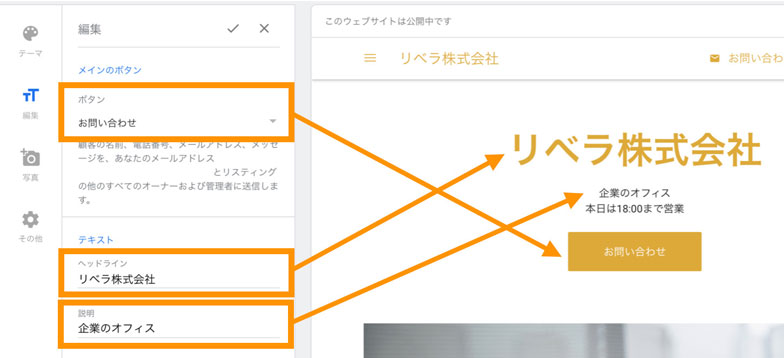
「メインボタン」については、お店や会社によっても異なると思いますが、
- 電話での問い合わせが欲しいのか
- メールでのお問い合わせが欲しいのか
- ルートを検索して来店して欲しいのか
- 見積もりを依頼を流入して欲しいのか
- メッセージ(ショートメール)での問い合わせを欲しいのか
ご自身の管理するお店や会社の内容に合わせて、活用していきましょう。
「ヘッドライン」は、店舗名・会社名になるのが一般的で、ホームページ内でも一番目立つテキストとなります。
「説明」は、Googleビジネスプロフィール内でも使用されるカテゴリーといった役割を持っています。
お店や会社に適した業種・職種を掲載しましょう。
概要の見出し・概要の本文の表示される部分
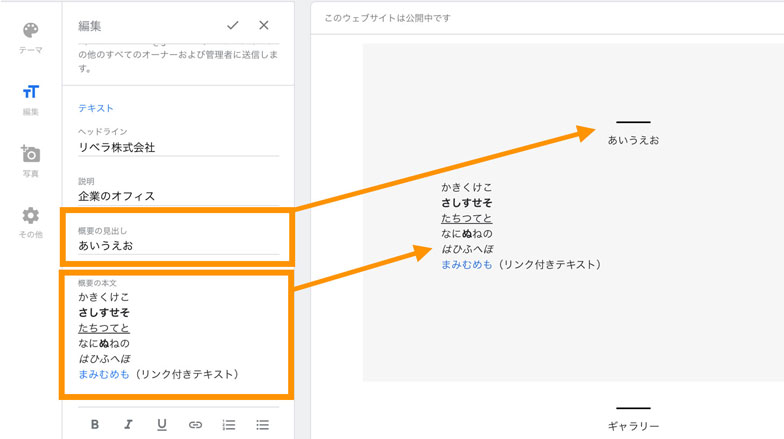
「概要の見出し」と「概要の本文」は、好きなように文章を書くことが出来ます。
太文字・斜体・下線・リンク付きテキストなどが使えるようになっているので、お店や会社でのアピールポイントを掲載して、より興味を持ってもらえるようにしましょう。
お店・会社の雰囲気を伝えるために、写真を設定しましょう
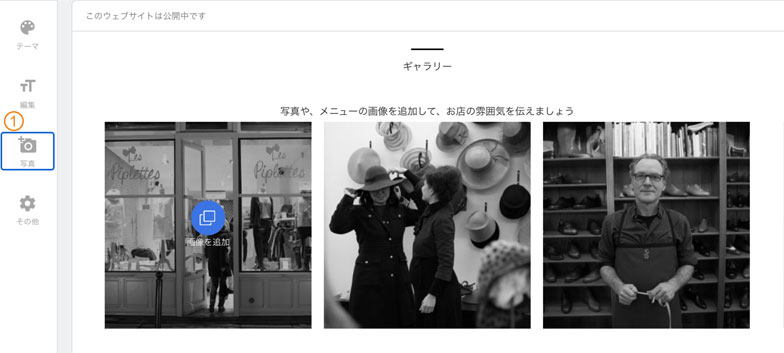
Googleビジネスプロフィール上に写真を登録していないと、上記のような関係のない写真が何枚か事前に設定してくれているようです。
何も無いよりはいいですが…全く関係のない写真ですので、お店・会社の雰囲気が伝わるような写真をしっかりとアップしていきましょう。
写真のアップ手順
作業は非常に簡単です。
- 画面左のメニュー内にあります、①「写真」をクリック
- そして、掲載する写真をアップロードして完了
ユーザーに興味を持ってもらえるように、お店・会社の雰囲気の伝わる写真や商品の写真をアップロードしていきましょう。
メニュー表・スタッフの写真・商品の写真これらをアップすると、お店・会社の雰囲気がより伝わりやすくなります。
Googleビジネスプロフィールのウェブサイトでのメリットとデメリット
メリット
1番のメリットは、無料でお手軽にホームページを作成できることです。
通常のウェブサイト制作は、費用が発生し完成するまでには、時間がかかってしまいますが、Googleビジネスプロフィールのウェブサイト機能を使う事で、たったの数十分でホームページが完成させる事が出来ます。
更に、便利な機能が…
「電話番号」「住所」「営業時間」をGoogleビジネスプロフィール上で変更を行った際には、ホームページで表示されている内容も自動で書き換えてくれます。
『Googleビジネスプロフィール上で変更を行い、ウェブサイトの内容も変更しなければ…』こんな手間が省けます。
費用をかけず、手軽にホームページを作りたいという方にとっては、とても重宝される機能と言えます。
デメリット
デメリットについてですが、Googleが無料での利用を許可しているウェブサイト作成ツールですので、デザインについては、限界があります。
また、作成する事ができるのは、モバイル端末に対応した、1ページのウェブサイトのみです。
- もっとテキストを表示したい
- もっとデザインを変更できるようにしたい
- 写真の表示位置を変更したい
など、改善しようにも出来ないのが、最大のデメリットでしょう。
また、SEOという観点では、期待は出来ないでしょう。
タグ・meta descriptionといったところも設定することはできませんし、サーチコンソール等のアクセス解析もない為、不便に感じることはあるでしょう。
最後に|物足りないと感じる部分もありますが…
Googleビジネスプロフィールに登録しているだけで、使用できる「ウェブサイト作成機能」ですが、費用をかけずに手軽にホームページを作成する事が出来てとても便利な機能です。
しかしながら当然無料ですので、物足りないと感じる部分もあるのも事実ですので、
- 公式ホームページを作成中で完成までに時間がかかる為、一時的に作成する
- または、SNSが中心のため、費用をかけてまでホームページは必要ない
状況を考慮して利用するか否かを判断してください。